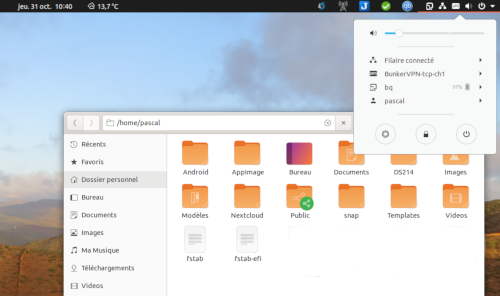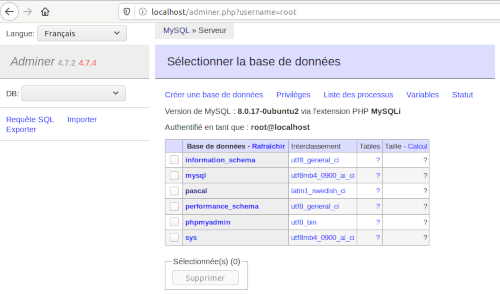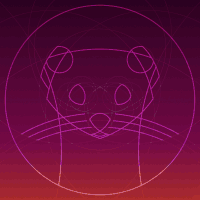
L’autre jour, j’ai fait la mise à jour vers la dernière version d’Ubuntu, soit la 19.10, code name « Eoan Ermine ».
Depuis le passage en 18.04 (voir cet article), j’étais repassé en mode « mise à jour tous les 6 mois », après être sagement resté en version LTS pendant 2 ans : en effet, le passage au bureau Gnome était un changement important, et chaque nouvelle version apporte une meilleure intégration de celui-ci.
Et franchement, je ne suis pas déçu, je suis assez « fan » de ce bureau, beau et efficace à l’utilisation. J’utilise le thème Adwaita (c’est sobre, couleur gris clair comme sur un Mac), avec le nouveau thème d’icônes « Yaru » qui s’affine lui aussi petit à petit. L’ensemble me plaît bien :
Côté fond d’écran, j’utilise une photo que j’avais prise au Maroc, puis je l’ai « floutée » avec Gimp pour l’utiliser sur l’écran de verrouillage (grâce à Gnome Tweaks) :
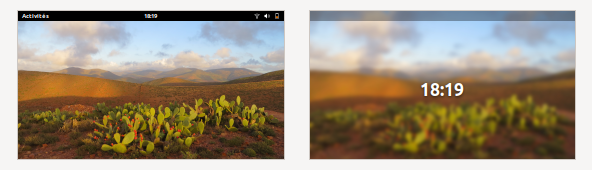
Mais revenons à la mise à jour de la 19.04 vers la 19.10. Il y a eu quelques petits détails à corriger, et un bug avec le son déjà identifié ; bref rien de méchant, mais en voici la liste.
Login screen
Premier redémarrage, et voilà la boite de login affichée sur le deuxième écran ! Je m’identifie, regarde le panneau de configuration : mes écrans sont bien définis, les barres du bureau sont bien sur le premier écran, tout est correct. Après quelques recherches, il suffit de copier un fichier dans le répertoire de gdm, sans oublier d’en changer le propriétaire :
sudo cp ~/.config/monitors.xml ~gdm/.config/monitors.xml
sudo chown gdm:gdm ~gdm/.config/monitors.xml
Show-mounts

Ensuite, toutes les partitions montées apparaissent dans la barre d’icônes de gauche, ce qui me semble totalement inutile. Pour ne plus les afficher, il faut lancer l’utilitaire dconf pour aller désactiver le paramètre « show-mounts » dans « org.gnome.shell.extensions.dash-to-dock » :
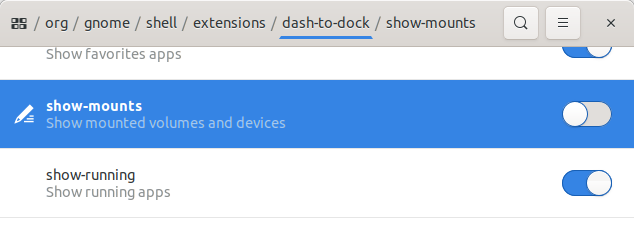
Sidebar opacity
Tant qu’on est dans dconf, je passe le paramètre background-opacity à 0.9 (toujours dans dash-to-dock) car je préfère une barre latérale assez opaque.
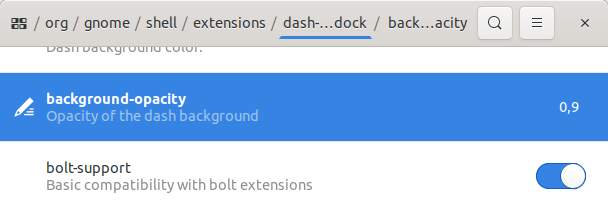
Serveur web : php et adminer
J’ai un serveur web d’installé sur le PC pour tester des modifs WordPress pour le blog, avant de les mettre en ligne.
Premier souci après la mise à jour, je me rends compte que PHP ne fonctionne plus. Un simple fichier phpinfo.php devant afficher la configuration php affiche une page blanche. Pour info, voilà le contenu du fichier :
<?php phpinfo( ); ?>
J’ai passé pas mal de temps à essayer de comprendre pourquoi, quand le lendemain matin (le 29/10), je vois que le système propose des mises à jour, dont pas mal concernant le PHP… je croise les doigts, et bingo ! la page s’affiche correctement. Manifestement, un joli bug avait réussi à passer à travers la phase de validation ! 😉
Pendant la mise à jour, j’avais également vu un message à propos de phpmyadmin auquel je n’ai pas vraiment prêté attention. En fait il n’est plus disponible pour cette version d’Ubuntu. La solution est apparemment d’installer adminer à la place (solution similaire et plus légère). J’ai ensuite copié le fichier adminer.php dans le répertoire /var/www/html pour pourvoir l’afficher depuis la racine de mon « localhost »:
sudo apt install adminer
cp /usr/share/adminer/adminer.php /var/www/html
Il suffit ensuite d’ouvrir la page et de s’identifier avec le compte utilisé précédemment pour phpmyadmin (root dans mon cas) :
Problème son
Enfin, un problème de son assez embêtant : le réglage du volume du son se remet systématiquement sur un périphérique HDMI ! Dans mon cas, c’est le port HDMI/DisplayPort de ma carte graphique qui semble être sélectionné :
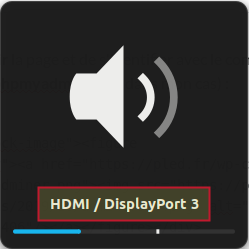
Après le mise à jour, je n’avais donc pas de son qui sortait des HPs. Je suis donc allé dans les Paramètres pour sélectionner le bon périphérique de sortie, et le son est revenu. Jusque là tout va bien. Mais ensuite, comme sur l’image ci-dessus, même si le son fonctionne, le réglage du volume est repasse sur le mauvais périphérique systématiquement au bout de quelque temps.
Il faut donc retourner dans les paramètres sélectionner le bon périphérique :
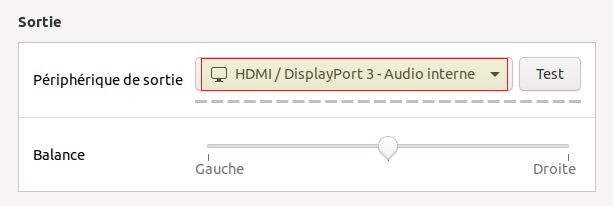
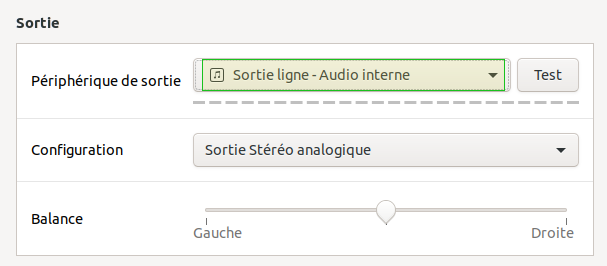
Après quelques recherches, le bug est déjà identifié, et en cours de résolution. Vous pouvez aller voir ici (Ubuntu), ou encore là (PulseAudio) pour suivre le problème.
Comme c’est assez embêtant au quotidien (repasser par les Paramètres régulièrement pour pouvoir contrôler le volume), et que le bug risque d’être long à être fixé (pulseaudio) puis être intégré à Ubuntu, j’ai appliqué le « workaround » (drastique) indiqué par Michael Vogt dans les commentaires du bug : il s’agit de dévalider totalement le mécanisme de hot-plugged de périphériques (tout dépend de votre utilisation bien sûr). Il suffit d’éditer le fichier /etc/pulse/default.pa :
sudo vi /etc/pulse/default.pa
Et de commenter les lignes suivantes :
#.ifexists module-switch-on-connect.so
#.load-module module-switch-on-connect
#.endif
Conclusion
La mise à jour s’est globalement bien passée, les problèmes ci-dessus ont vite été réglés. Pour celui du son, je pense que je vais rester comme ça jusqu’à la prochaine version… De toutes façons, je ne connecte aucun périphérique son sur ce PC de bureau, cela ne me gêne absolument pas d’avoir dévalider cette fonction.
Sinon Ubuntu 19.10 semble être un bon cru. La prochaine version 20.04 sera une LTS (Long Time Support) et devrait être particulièrement soignée dans ses finitions, avec Gnome parfaitement intégré (et aux performances encore améliorées).
À noter aussi le support de ZFS, en statut expérimental pour cette 19.10, qui semble être un nouveau système de fichiers très intéressant, plus moderne, et avec des possibilités (snapshots) vraiment nouvelles. Bien que plutôt dédié pour les serveurs (RAID), il devrait apporter des avantages sur le desktop avec le temps. Affaire à suivre…